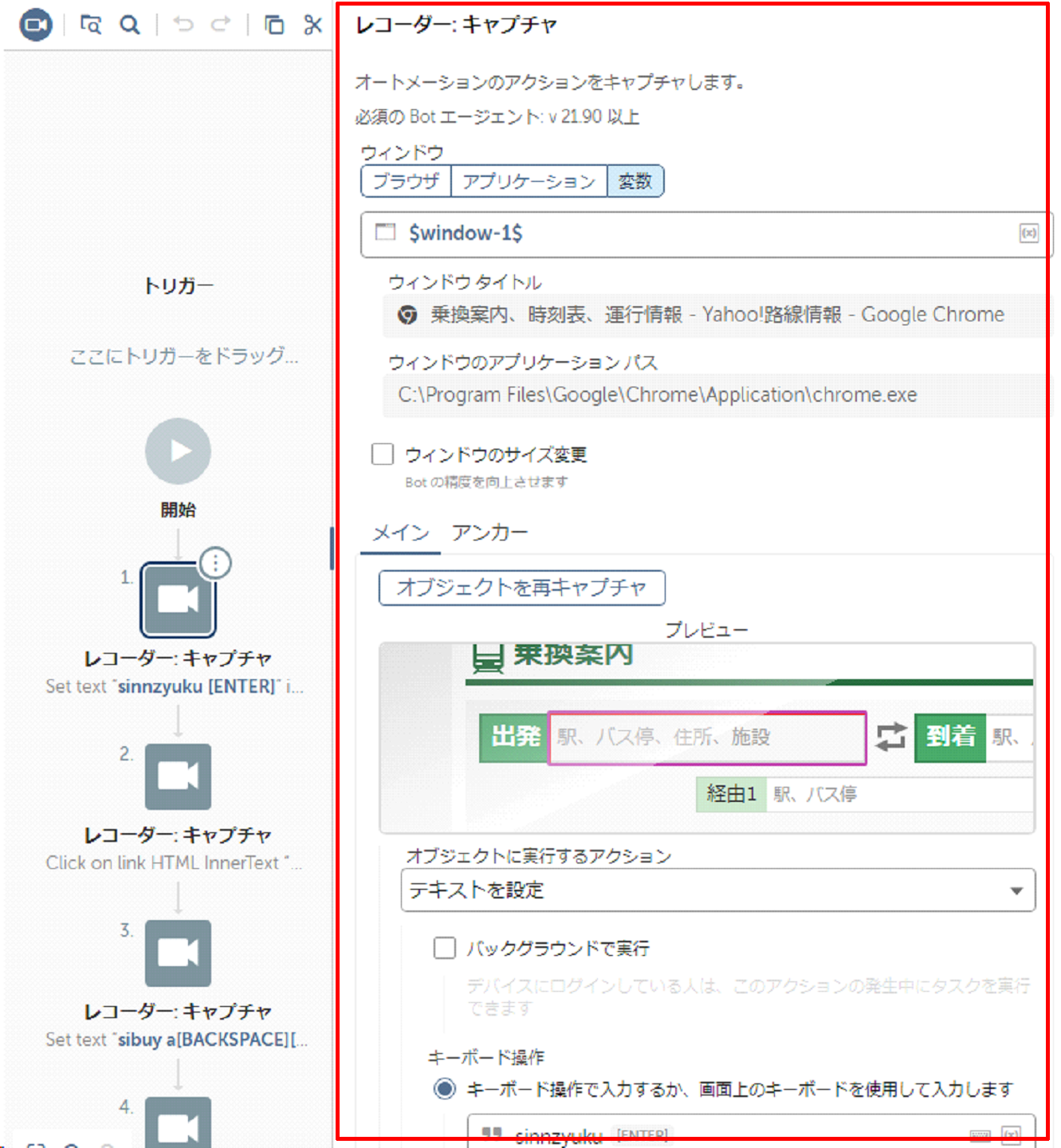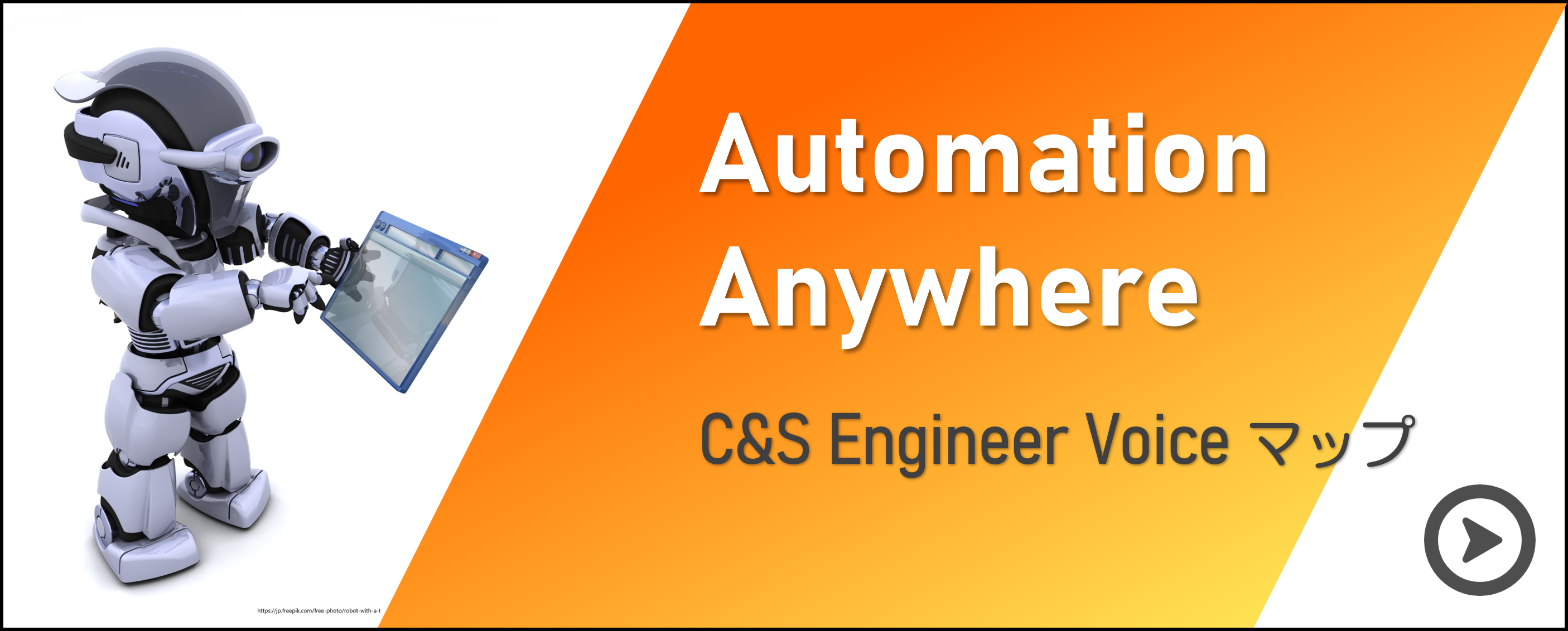みなさまこんにちは!林田です。
前回「Automation Anywhere -【A360】初めてのBot作成 vol.3 最初のBotを作ってみよう!」ではBotの作り方、変数について説明しましたが、アプリケーションやブラウザの操作を自動化するには、いくつか覚えておきたい機能があります。
今回は画面操作を行うための「レコーダーパッケージ」「記録」機能のご紹介です。
目次
1.「レコーダー:キャプチャ」アクション
A360では、アプリケーションやブラウザ画面を操作するための「レコーダーパッケージ」が用意されています。
「レコーダーパッケージ」は、アプリケーションやブラウザ画面に対して、クリック、テキストの取得、テキストの設定などが行えるパッケージです。
まずは検索画面から「レコーダー」と検索してみましょう。
レコーダーの文字が含まれたパッケージが検索結果に表示されたと思います。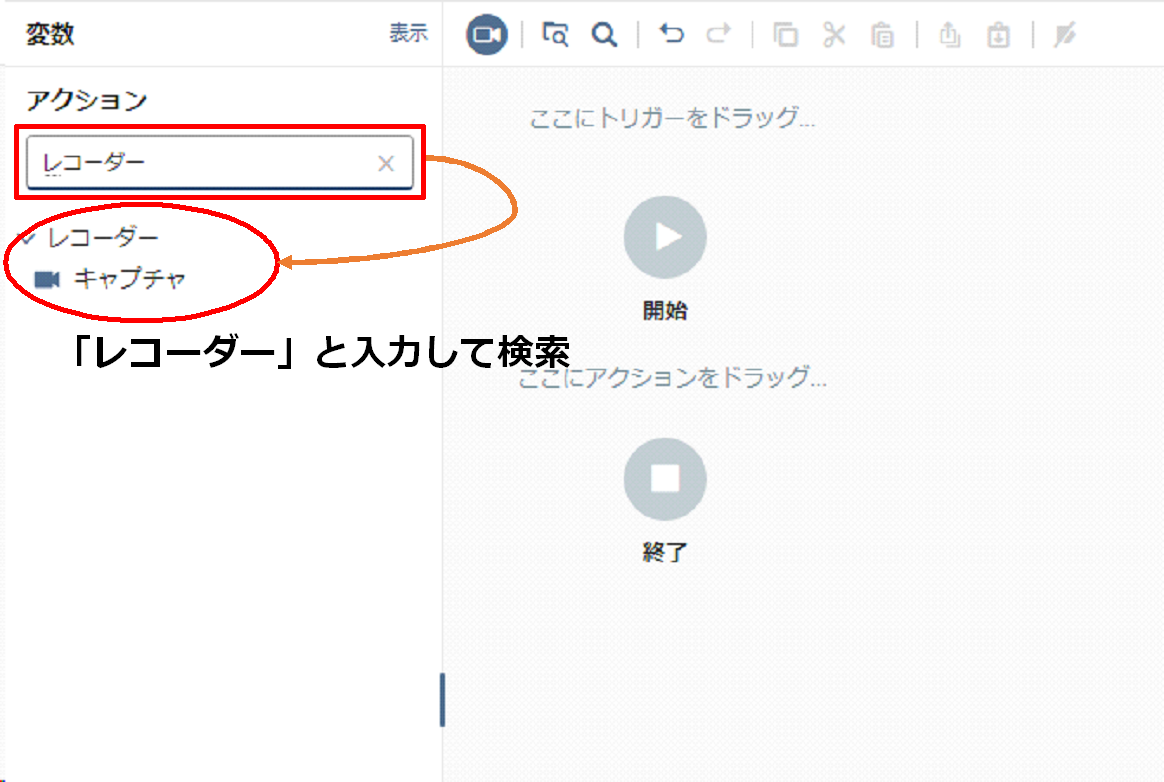
「レコーダー:キャプチャ」アクションをドラッグ&ドロップ(または、ダブルクリック)でフローに配置してみましょう。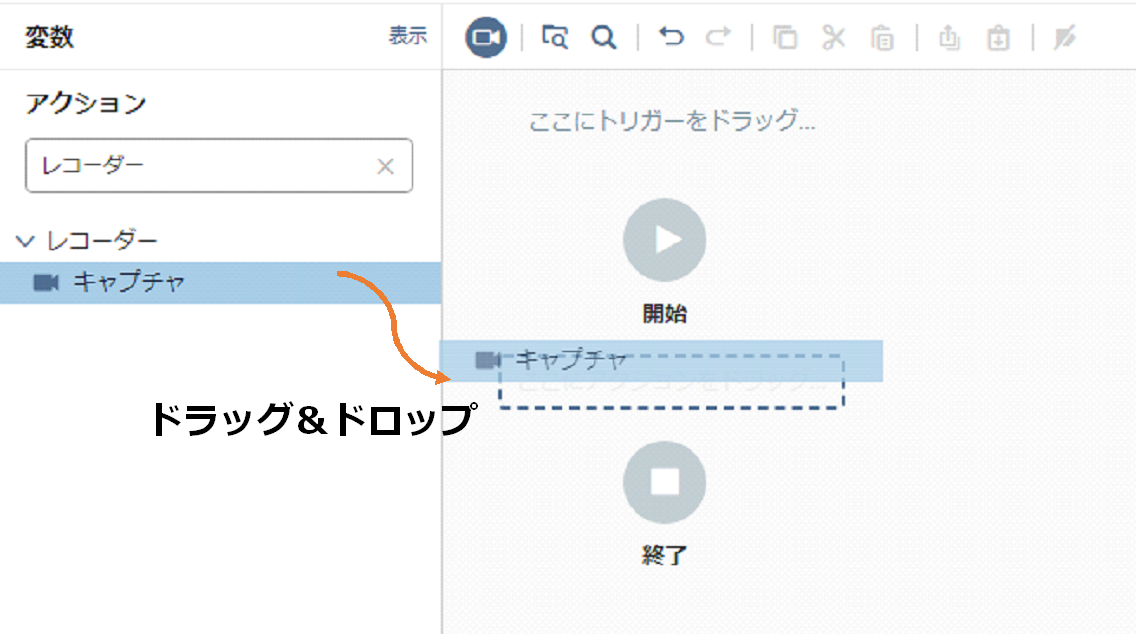
プロパティを見るとわかりますが、いろいろと設定が必要になります。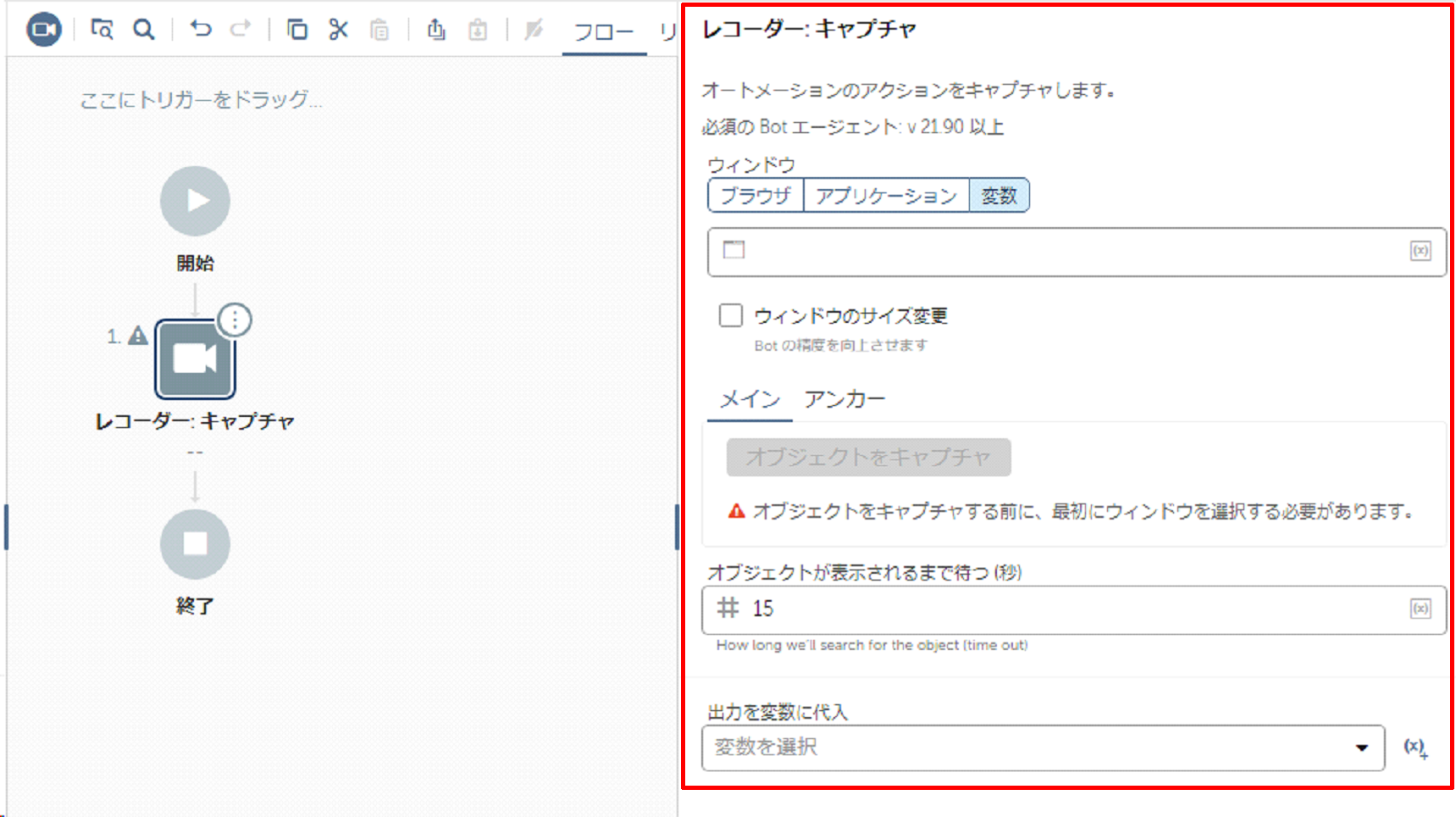
一からBotを作成する場合、一つ一つ設定を行うのですが初めは難しいと思います。
そこで、使っていただきたいのは「記録」機能です。
※「レコーダー:キャプチャ」アクションの詳しい使用方法・設定内容については「初めてのBot作成 vol.6」で掲載予定です。
2.「記録」機能
この機能は、実際アプリケーションやブラウザを操作した内容を録画するように記録します。
決められたボタンをクリックするだけのような同じ動作を行うのであれば修正せず実行できますが、入力内容を変更したり条件によってクリックするボタンを変えるような場合は修正が必要になります。
公式ドキュメントも公開されていますので、確認してみてください。
このアイコン ![]() をクリックすると「記録」機能が使えますが、使用方法については「初めてのBot作成 vol.5」で掲載予定ですので、説明はここまでとします。
をクリックすると「記録」機能が使えますが、使用方法については「初めてのBot作成 vol.5」で掲載予定ですので、説明はここまでとします。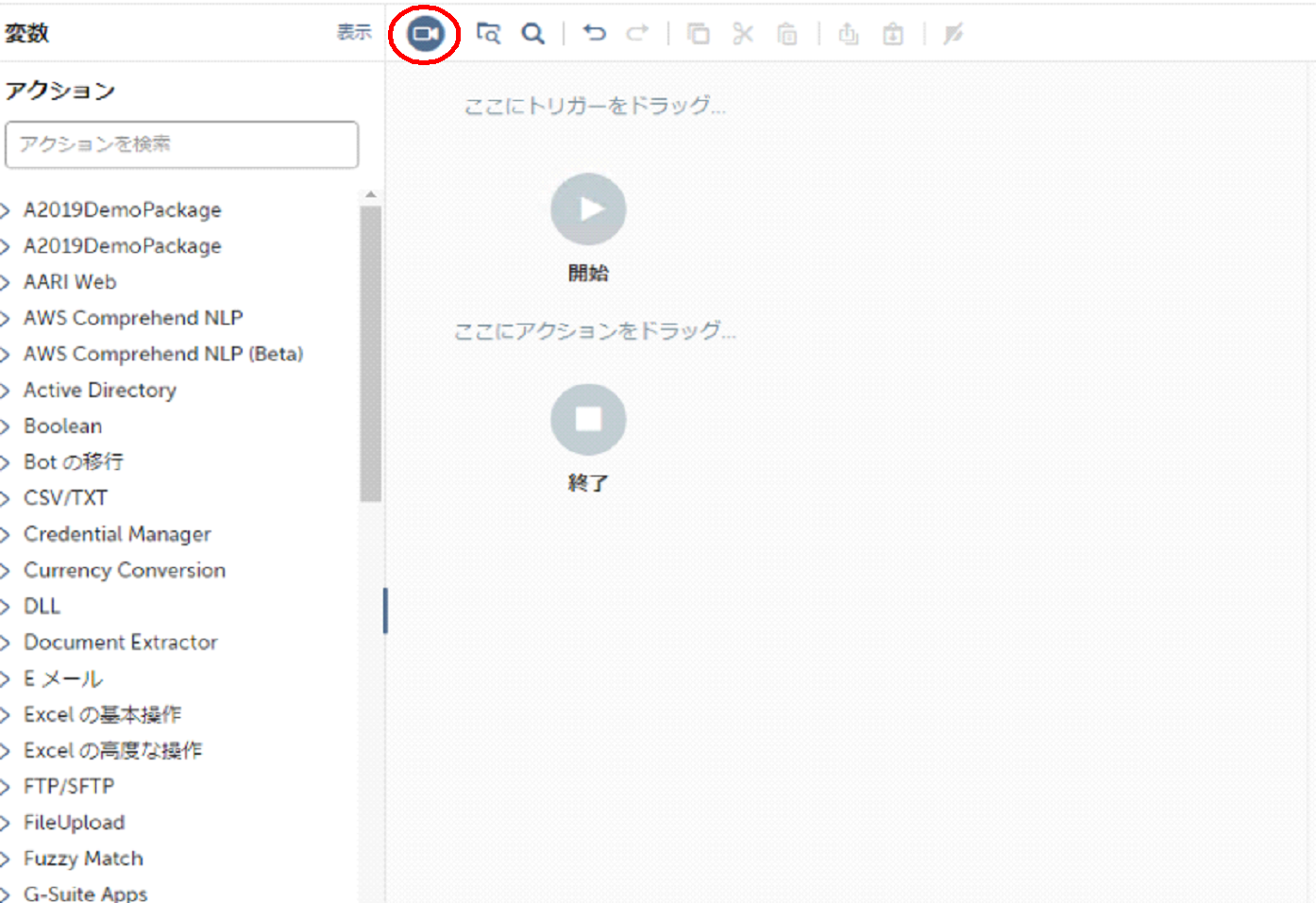
いかがだったでしょうか。
「レコーダー:キャプチャ」アクションにどんな設定をすればよいのか確認する際は、「記録」機能を使ってみてください。記録後内容を確認できます。
これからのBot開発のお役に立てれば幸いです。
それではまたお会いしましょう!
著者紹介

先端技術推進統括部
RPAビジネス推進部
林田 啓太
役者 → SE → RPAエンジニア → ?
日々進化します!